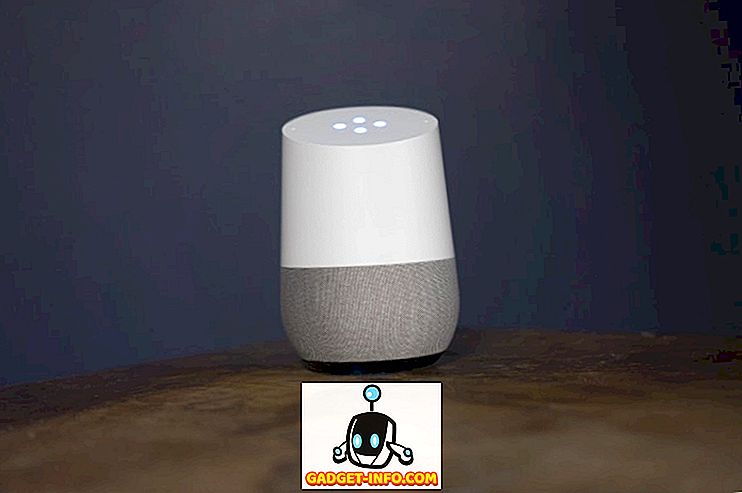이전 XBMC로 알려진 Kodi는 사랑 받고 많은 사람들이 선호하는 매우 인기있는 오픈 소스 미디어 센터입니다. 이는 아마도 많은 플러그인과 Kodi가 제공하는 맞춤 설정 옵션 때문일 것입니다. Kodi 는 iOS에서 사용할 수 있지만 공식적으로 Apple App Store에서는 사용할 수 없습니다. jailbroken iPhone 및 iPad 사용자는 Kodi를 리포지토리에서 쉽게 설치할 수 있지만 감옥에 설치하지 않고 iOS에 Kodi를 설치할 수있는 방법이 있습니다. jailbreaking하지 않고 iPhone 또는 iPad에 Kodi를 설치하는 방법은 다음과 같습니다.
방법 1 : Xcode 사용
탈옥하지 않고 iPhone이나 iPad에 Kodi를 설치하는 첫 번째 방법은 사용자가 알 수없는 개발자로부터 타사 응용 프로그램을 설치할 수있게 해주는이 깔끔한 Xcode 트릭을 사용하는 것입니다. 이를 위해 필요한 것은 다음과 같습니다.
- iOS 앱 서명자 (다운로드)
- MacOS의 최신 버전을 실행하는 Mac
- App Store의 최신 Xcode 버전 (다운로드)
- Kodi deb 파일 (다운로드)
일단 iOS 10에 Kodi를 설치 하려면 다음 단계를 따르십시오 .
- Xcode를 시작 하고 " 새 프로젝트 만들기 "를 클릭하십시오.

- 주요 Xcode 인터페이스가 보이면 "iOS"를 선택하고 " Single View Application "을 클릭하십시오. 그런 다음 " 다음 "을 클릭하십시오.

- 신청서에 " 제품명 "과 " 조직 식별자 "를 제공하십시오. 이 가이드에서는 조직 이름으로 " KodiApp "를 제품 이름으로 사용하고 " in.akshaygangwar "를 조직 식별자로 사용합니다. 그런 다음 " 다음 "을 클릭하십시오.

- 프로젝트를 저장할 위치를 선택하고 " 만들기 "를 클릭하십시오.

- 열리는 인터페이스 에서 '팀'옆 에있는 드롭 다운 메뉴를 클릭하고 목록에서 이름을 선택하십시오.

- USB 케이블을 사용 하여 iPhone 또는 iPad를 Mac에 연결하고 상단에있는 Xcode 의 장치 목록에서 선택하십시오 .

- 그런 다음 다운로드 한 iOS 앱 서명자 를 시작하십시오 . " 찾아보기 "를 클릭하고 이전에 다운로드 한 Kodi deb 파일 을 선택하십시오 . 또한 서명 인증서 및 프로비저닝 프로파일에 대한 드롭 다운 메뉴에서 특정 사항을 선택하십시오 . 그런 다음 " 시작 "을 클릭하십시오.

- 출력 파일을 저장할 위치를 묻는 메시지가 나타납니다. 파일을 저장할 위치를 선택하고 " 저장 "을 클릭 하십시오 . 그러면 iOS 앱 서명자가 몇 단계를 거치게됩니다.

- iOS 앱 서명자가 작업을 완료 하면 Xcode로 돌아갑니다 . 여기, 메뉴 막대에서 " 창 "을 클릭하고 " 장치 "를 클릭하십시오.

- 여기, " Installed Apps "섹션 아래의 " + "버튼을 클릭하십시오. iOS 앱 서명자가 내 보낸 IPA 파일 을 선택하십시오.

- Xcode는 Kodi를 기기에 설치 하므로 잠시 바쁜 아이폰으로 표시 됩니다 . 완료되면 Kodi가 설치된 장치 목록에 표시되며 iPhone의 홈 화면에서도 Kodi를 볼 수 있습니다.

iOS 기기에서 Kodi를 시작하려면 iPhone에서 인증서를 신뢰해야합니다. 이렇게하려면 아래 단계를 따르십시오.
- 설정 -> 일반 -> 장치 관리로 이동하십시오.

- 여기에서 " Developer App "항목을 누른 다음 " Trust "를 누릅니다.

그러면 iPhone에서 Kodi를 시작하고 jailbroken되지 않은 iPhone에서 XBMC 앱의 모든 기능을 즐길 수 있습니다.
참고 : 개발자가 아닌 Apple ID를 사용하는 경우 (즉, 개발자 비용을 99 달러 지불하지 않은 경우), 7 일마다 Xcode에서 앱을 다시 설치해야합니다. 그러나 개발자 Apple ID로 앱을 사이드로드하면 앱을 다시 설치해야 앱을 1 년 동안 사용할 수 있습니다.
방법 2 : BuildStore 사용
첫 번째 방법은 완전히 무료이지만, jailbroken되지 않은 iPhone에 앱을 설치하는 데는 많은 작업이 필요했습니다. 돈을 지불 함에도 불구하고 이렇게 쉽게 할 수있는 방법을 찾고 있다면 BuildStore를 사용할 수 있습니다.
BuildStore는 사용자가 손쉽게 비 jailbroken 아이폰에 응용 프로그램을 사이드로드 할 수있는 웹 사이트입니다. 그러나 서비스에 액세스하려면 $ 9.99 / year 를 지불해야 합니다.

BuildStore에서 앱을 설치하는 것은 간단합니다. BuildStore 웹 사이트로 이동하여 설치하려는 응용 프로그램 을 찾고 설치를 누릅니다 . 그러면 앱이 iPhone에 설치됩니다.
Xcode를 통해 앱을 설치 한 것처럼 시작하려면 iPhone 의 개발자 인증서 를 신뢰 해야합니다.
본 방법을 사용하여 iPhone 또는 iPad에 Kodi를 설치하십시오.
이러한 방법 중 하나를 사용하면 iPhone 7 또는 7 Plus를 탈옥 할 필요없이 앱을 설치할 수 있습니다. Xcode를 사용하여 사이드로드 할 수있는 많은 응용 프로그램이 있습니다. BuildStore 방법은 Xcode를 사용하는 것보다 훨씬 쉽지만 서비스를 계속 사용하려면 매년 9.99 달러를 지불해야합니다. 또한 BuildStore는 하나의 장치 만 등록 할 수있게합니다. 따라서 여러 장치에서이 서비스를 사용하려면 각 장치에 대한 요금을 지불해야합니다. 실행하려는 Apple 장치를 많이 사용하는 경우 신속하게 추가 할 수 있습니다 에있는 앱. 언제나처럼 우리가 논의한 방법에 대한 생각을 자유롭게 공유하고 jailbroken되지 않은 아이폰에 jailbroken 애플 리케이션을 설치하는 다른 쉬운 방법을 안다면 아래의 댓글 섹션에서 알려주십시오.